Sitplus & Switch Viacam
Générer des sons et des actions en bougeant face à une webcam
- 12 octobre 2020
Générer des sons et des actions en bougeant face à une webcam
- 12 octobre 2020
Partager sur les réseaux
Conçus par l’équipe de l’Association Provinciale de Paralysie Cérébrale de Tarragona (Espagne), Sitplus et Switch Viacam sont deux logiciels développés à l’attention de jeunes enfants IMC ou polyhandicapés sur le thème de l’apprentissage de la relation cause à effet quand l’utilisation d’un simple contacteur est difficile.
Ces deux logiciels captent la motricité spontanée des enfants, adolescents ou jeunes adultes par l’intermédiaire d’une webcam afin de déclencher des effets sonores accompagnés d’effets visuels ou des actions utilisables dans certains jeux.
Cet article actualise et remplace les fiches techniques : 04-144 (rubrique logiciels) et 03-052 (rubrique accès à l’ordinateur).
Sitplus
| Référence | Sitplus v1.1.0 (compatible Windows 7 et 10) |
|---|---|
| Fabriquant | Cesar Mauri Loba Associació Provincial de Paràlisi Cerebral (APPC) de Tarragona (Espagne) sitplus.crea-si.com/index/index.html |
| Distributeurs | Logiciel libre sous licence GNU/GPL v3 |
| Prix | Gratuit |
Générer des effets musicaux
A l’ouverture, depuis le menu « Activity », le logiciel permet de choisir de travailler avec une seule zone de capture « Virtual Instrument Camera », ou deux zones de capture « Virtual Instrument Duo ».
Remarque : le menu propose également une comptabilité pour les manette Wii que nous ne développerons pas en raison de leur disparition du marché.
Le logiciel affiche ensuite une nouvelle fenêtre « Activity Manager » comportant un bouton « Play ».
Un clic sur le bouton « Play » active la webcam de l’ordinateur portable. Sur un ordinateur en poste fixe, la webcam sera sélectionnée depuis le menu configuration de la première fenêtre.
Au sein de l’image restituée apparaissent deux rectangles bleu et rouge correspondant aux zones de capture. Ces deux zones sont dimensionnables et déplaçables.
La traversée totale ou partielle d’une zone par une partie du corps déclenchera les effets sonores sélectionnés sous l’onglet « Instrument » de l’Activity Manager : trente instruments aux sonorités variées sont proposées (piano à queue, xylophone, percussion…) avec possibilité de varier les effets sous le bouton « Musical Score ».
Accompagner les effets musicaux d’effets visuels
A droite de la fenêtre « Activity Manager », sous le bouton « Graphics » il est possible de choisir des effets visuels qui accompagneront les mouvements et les sons :
- collage : assortiment (papillons, coeurs, étoiles, fleurs..), chats et chiens, espace,
- instrument : animation sur guitare, piano, percussion,
- autre : animation sur damier ou lignes.
Le bouton « Show camera image as backround » (On/Off) affichera ou non la vidéo de l’utilisateur en surimpression des effets visuels.
Une fois ces réglages effectués, on peut minimiser la fenêtre « Activity Manager » et afficher en plein écran l’image filmée par la webcam accompagnée des effets visuels : les plus jeunes vont adorer.
Jouer avec la voix
Le logiciel permet également de jouer avec la voix, c’est-à-dire générer des effets sonores déclenchés par la voix ou des sons de gorge captés de préférence depuis un microphone séparé : menu « Activity », « Playing with the voice ».
Important :
Cette activité nécessite en complément le téléchargement du logiciel Pure Data Extended dont le lien est mentionné sur cette page : sitplus.crea-si.com/downloads/index.html
Une option théoriquement intéressante pour stimuler les productions vocales, qui se comporte globalement comme un amplificateur/truqueur de voix, mais la qualité des sons restitués est plutôt décevante malgré plusieurs réglages de tonalité.
(cf vidéo : youtube.com/watch?v=OlCcMzR1OAc&feature)
Switch Viacam
| Référence | Switch Viacam v1.0 (compatible Windows 7 et 10) |
|---|---|
| Fabriquant | Cesar Mauri Loba Associació Provincial de Paràlisi Cerebral (APPC) de Tarragona (Espagne) sviacam.sourceforge.net |
| Distributeurs | Logiciel libre sous licence GNU/GPL v3 |
| Prix | Gratuit |
Description
Au démarrage, le logiciel affiche l’image enregistrée par la webcam et sur le côté, les réglages concernant les deux zones de capture.
Sous les boutons Sensor 1 et 2, cliquer sur le bouton « Enable », pour faire apparaître les deux zones virtuelles, les placer et les dimensionner.
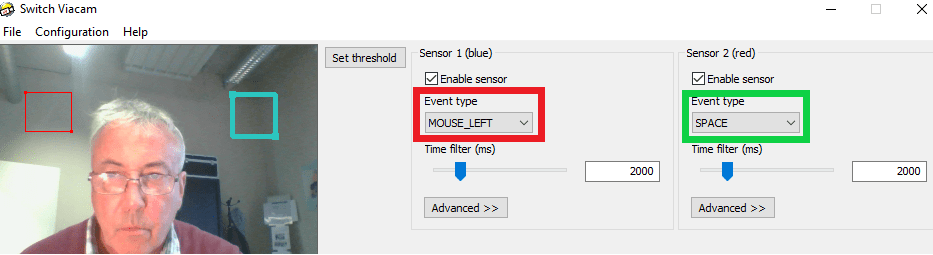
Switch Viacam : actions du clavier associées aux zones de capture
Programmation des actions
Sous les boutons « Event Type », faire défiler la liste déroulante et choisir une action pour chacune des deux zones.
- touches souris : clic gauche, central ou droit.
- touches clavier : touches return, espace, space, tab, shift, control, alt, up, down, left, right à F1 et F12.
Le curseur « time filter » permet de définir en millisecondes (ms), le temps d’attente après une action avant d’en générer une autre Le curseur est réglé par défaut sur 2 secondes.
Après quoi, la fenêtre peut être minimisée pour ne pas gêner la situation de travail affichée à l’écran.
Exemples d’application
Capter un mouvement de faible amplitude
L’élévation d’un doigt face à une webcam, installée sur plan de travail, déclenche une fonction de validation (clic gauche, ou barre espace) au sein d’un logiciel fonctionnant, par exemple, en mode défilement.
Important : la vitesse de défilement doit être réglée pour être supérieure à la temporisation « time filter » (cf séquence de la vidéo présentée en première page du site).
Education posturale et relation cause à effet
Sur le site de l’auteur, une vidéo montre deux exemples dans le domaine de l’éducation posturale : le déplacement d’un membre hémiplégique ou l’atteinte d’une zone nécessitant une antépulsion de l’épaule, déclenche la fonction lecture d’un clip vidéo régulièrement mis en pause.
 Rééducation posturale : stimulation d’un membre hémiplégique et recherche
Rééducation posturale : stimulation d’un membre hémiplégique et recherche
d’une antépulsion de l’épaule avec pour feedback la lecture d’un clip vidéo
Conclusion
Ces deux logiciels logiciels sont faciles à utiliser et leurs applications peuvent être nombreuses dans les domaines ludiques, et de l’éducation posturale accompagnée de feedbacks musicaux ou actions dans certains jeux. Un peu anciens mais toujours compatibles sous Windows 10, ils souffrent d’un manque de mise à jour, mais nous avons souhaité rééditer en les actualisant ces deux informations, qui véritablement plaisent auprès d’un public polyhandicapé. Nous poursuivrons sur ce thème en vous proposant prochainement une solution plus aboutie, suite logique de celles-ci et utilisée pour obtenir une participation active au sein de groupes de djembé, musique ou percussion, comme il en existe au sein de nombreux établissements.
Cette œuvre est mise à disposition selon les termes de la Licence Creative Commons Attribution – Pas d’Utilisation Commerciale – Pas de Modification 4.0 International

Informations complémentaires
| Auteur | Thierry Danigo |
|---|
SMR Marc Sautelet
10, rue du Petit Boulevard
59650 VILLENEUVE D’ASCQ – FRANCE
03 28 80 07 64

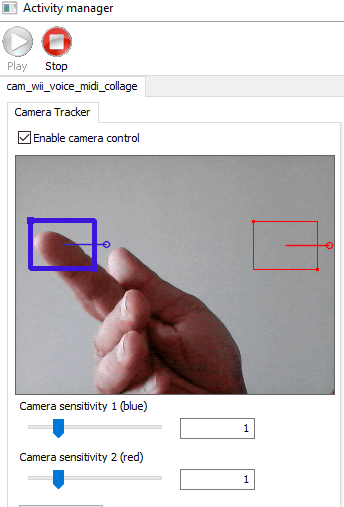
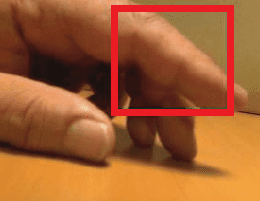
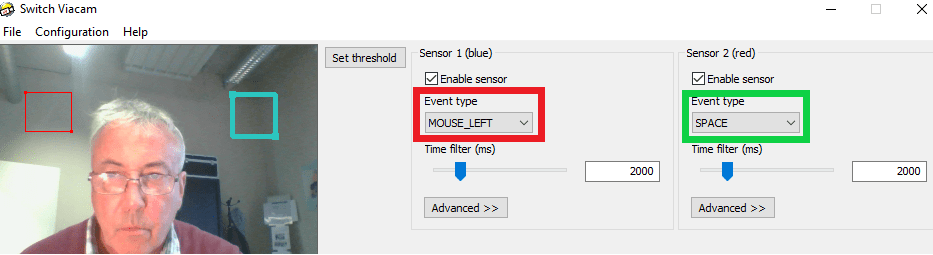

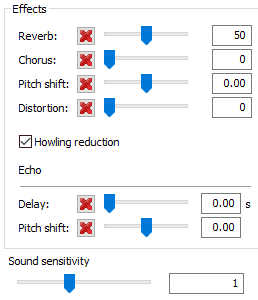
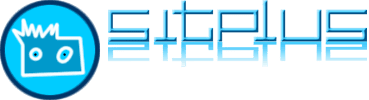

Avis
Il n’y a pas encore d’avis.